瞭解 HubSpot 電子郵件追蹤和記錄
上次更新時間: 2025年10月24日
當您使用HubSpot Sales Chrome 擴充套件、HubSpotSales Office 365 附加元件或HubSpot Sales Outlook 桌面 附加元件,從電子郵件收件匣傳送行銷電子 郵件或一對 一電子郵件時,或從記錄傳送一對一電子郵件時,HubSpot 會追蹤電子郵件的開啟率。如果您是擁有指定Sales Hub 席位的使用者,HubSpot 也會追蹤收件人點選電子郵件中的連結。
如果互動來自非人為來源,例如機器人活動,HubSpot將不會為銷售電子郵件產生開啟或點擊事件。
請注意:某些電子郵件客戶端可能設定為阻止 HubSpot 的開啟追蹤像素載入。當開啟追蹤像素無法載入時,HubSpot 無法報告該電子郵件的相關開啟追蹤。如果收件人開啟您的電子郵件,然後點擊電子郵件連結或回覆電子郵件本身,HubSpot 可以推斷他們開啟了電子郵件,並會追溯報告開啟事件。
電子郵件追蹤與日誌的差異
電子郵件追蹤和記錄是兩種相關但不同的功能,用來管理和衡量聯絡人如何使用您的電子郵件:
- 追蹤:使用追蹤功能監控聯絡人何時開啟您的電子郵件。為了追蹤電子郵件,HubSpot 會在電子郵件寄出後,在郵件中插入隱形的一像素圖片。
- 記錄: 使用記錄功能將電子郵件的副本記錄到 HubSpot 中的記錄。
請注意: 若要將個人電子郵件連結至 HubSpot 並記錄電子郵件回覆,使用者必須擁有Core、Sales Hub、Service Hub座席。擁有 View-Only 座席的使用者無法連接個人電子郵件。瞭解更多關於管理席位的資訊。
- 記錄的電子郵件會包含在您的電子郵件分析中;但是,記錄但未追蹤 的一對一電子郵件 無法讓您深入瞭解開啟或點擊資訊。
-
- 電子郵件中包含的任何附件也會記錄到聯絡人的記錄中。記錄您的電子郵件,以保留過去溝通的記錄。
-
- 傳送給聯絡人的行銷電子郵件會自動顯示在聯絡人記錄上,如果您在行銷電子郵件設定中開啟了追蹤功能,您也可以檢視電子郵件的參與指標,例如開啟或點選。
您可以傳送一對一的電子郵件,同時進行追蹤和記錄。這樣,您就會收到開啟通知,同時在 HubSpot 中也有電子郵件通訊的記錄。如果您安裝了Gmail 的 HubSpot Sales Chrome 擴充套件或 HubSpot Sales Office 365 附加元件, 您也可以為您的擴充套件設定記錄與追蹤預設值。
電子郵件開啟追蹤
請注意:如果您已在帳戶中開啟資料隱私設定,則只能針對具有指定資料處理法律基礎的聯絡人追蹤電子郵件開啟情況。進一步瞭解資料隱私如何影響 Chrome或Office 365延伸套件的電子郵件追蹤。
當您發送行銷電子郵件或追蹤銷售電子郵件時,HubSpot 會在電子郵件發送後,在郵件訊息中嵌入隱形的一像素圖片。當您的收件人檢視電子郵件並載入圖片時,您會收到電子郵件已被開啟的通知。
HubSpot 會排除可疑的非人為互動,例如機器人活動,以及追溯記錄的電子郵件、透過轉寄位址傳送的電子郵件,或從您的銷售電子郵件分析中手動記錄的電子郵件。
如果收件人的電子郵件用戶端不允許載入追蹤像素,HubSpot 將無法追蹤電子郵件的開啟情況。在下列情況下,HubSpot 的追蹤功能可以停用:
- 收件人以純文字格式發送電子郵件。
- 收件人的電子郵件用戶端無法自動下載圖片。
- 收件者的企業篩選程式會刪除所有傳入電子郵件的圖片。
如果收件人有非常嚴格的垃圾郵件過濾器,他們會阻止任何圖片或連結追蹤在電子郵件中載入,您追蹤的電子郵件可能會被過濾為垃圾郵件。不過,電子郵件追蹤工具很常見,而且大多數的電子郵件用戶端在檢視您的電子郵件時,不會與之前有任何不同。
一對一電子郵件的開啟追蹤使用透過 HubSpot 重定向的連結來計算活動。預設情況下,這些連結使用 HubSpot 提供的網域。若要使用您自己的網域,請連接自訂的銷售和服務電子郵件追蹤網域。
如果您不想追蹤一對一的電子郵件,請瞭解如何關閉帳戶中所有使用者的電子郵件追蹤。
請注意:無法查看已追蹤的電子郵件是否已轉寄給其他收件人。
在某些情況下,如果您打開寄件匣中的電子郵件,可能會觸發自動開啟通知。瞭解如何封鎖 Chrome 擴充套件和 Outlook 桌面附加元件的自開啟通知。
為什麼我收到多封特定追蹤電子郵件的開啟通知?
如果您收到特定追蹤電子郵件的電子郵件開啟通知 比預期多,這可能表示該電子郵件已被轉寄或您已複製並貼上先前寄送的電子郵件。基於隱私與安全考量,當電子郵件被轉寄時,HubSpot 會預設告訴您原始寄件者再次開啟電子郵件。
如果您複製並貼上之前發送的電子郵件,您也會複製原始的追蹤像素。每個收件人都會載入相同的追蹤像素。建議您傳送個人化的電子郵件,您可以在 CRM或您的郵件用戶端中從頭開始建立,或是使用銷售電子郵件範本。
有時候,由於收件人檢視電子郵件的方式不同,單一追蹤影像會載入多次。舉例來說,使用者所在的伺服器可能會動態變更該使用者的 IP 位址。如果圖片從多個 IP 位址載入,那麼通知可能會顯示您的電子郵件被多人開啟。
此外,Outlook 或 Apple Mail 等電子郵件用戶端有一個預覽窗格,作為收件匣檢視的一部分。如果收件者在收件匣中捲動您的電子郵件,這可能會觸發電子郵件開啟通知。
如果我收到「某人」通知該怎麼辦?
如果發生下列情況之一,您可能會看到「某人」通知:
- 如果您發送追蹤電子郵件到多個電子郵件地址(包括抄送和密送), 他們都會收到相同的HubSpot 銷售追蹤圖像。 HubSpot 仍會通知您電子郵件已開啟,但 HubSpot 可能無法確定哪位收件人開啟了電子郵件。
- 如果您在 HubSpot 帳戶中開啟了資料隱私設定,且某聯絡人沒有資料處理的合法基礎,HubSpot Sales 會追蹤您發送給該聯絡人的電子郵件,但通知是匿名的。最近銷售電子郵件開啟日期、 最近銷售電子郵件點選日期和最後接觸日期屬性也不會更新。
請注意:當您因電子郵件開啟或點選而收到「某人」通知時,HubSpot 無法將相對應的電子郵件活動歸屬於特定收件人,因此不會出現在任何電子郵件活動報告(例如自訂報告)中。
電子郵件點擊追蹤
行銷電子郵件和追蹤一對一電子郵件都可以追蹤電子郵件點擊。連結追蹤的行為和組態取決於您傳送的電子郵件類型。
行銷電子郵件點擊
您可以在行銷電子郵件設定的「追蹤 」標籤中開啟行銷電子郵件的連結追蹤。如果您已購買品牌附加元件,也可以管理電子郵件中追蹤連結的網域。在這篇文章中瞭解更多關於設定行銷電子郵件點擊追蹤設定的資訊。
一對一電子郵件點選
需要訂閱 需要訂閱Sales HubStarter、Professional 或 Enterprise才能追蹤一對一電子郵件點選。
如果您有指定的Sales Hub 席位,而且您從電子郵件用戶端或記錄傳送追蹤電子郵件,您就可以追蹤電子郵件正文中包含的連結點擊次數。連結的追蹤方式是將追蹤附加到電子郵件中任何超連結的末端。您可以在 HubSpot活動饋送(activity feed)中看到點擊和開啟資訊。
連結會以下列格式出現在聯絡人收到的電子郵件中:http://[xx].na1.hs-sales-engage[xx].com/...
暫時重定向至[xx].na1.hs-sales-engage.com 網域對 HubSpot 登錄和追蹤連結點擊是必要的。點擊連結時,連結會自動重定向至最終 URL 目的地 (例如www.hubspot.com)。若要使用您自己的網域進行一對一電子郵件點擊追蹤,請連接自訂的銷售和服務電子郵件追蹤網域。
請注意
- 每個帳戶只能連接一個自訂銷售和服務電子郵件追蹤網域。
- 只會追蹤超連結、非 URL 文字。例如,如果您鍵入 www.hubspot.com,則不會進行追蹤。即使文字www.hubspot.com超連結至 www.hubspot.com,也不會追蹤連結的點擊。
- 純文字電子郵件無法追蹤點擊。
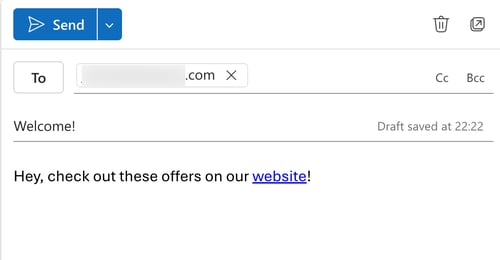
(Outlook)
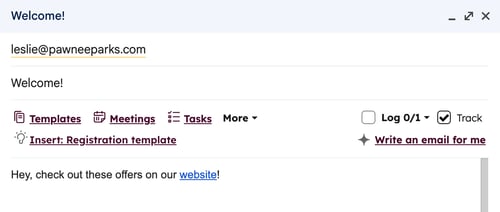
(Gmail)
![]()
(HubSpot中的記錄)
如果您要測試連結追蹤,請從未安裝 HubSpot Sales 擴充套件的電子郵件用戶端和瀏覽器點選連結;否則,點選通知可能會被抑制。這可以防止任何因點擊您自己的連結而觸發的通知,但這並不適用於其他可能已安裝 HubSpot Sales 的電子郵件收件人。
如果您從電子郵件收件匣傳送追蹤電子郵件時沒有收到任何開啟或點擊通知,請瞭解如何排除擴充套件的追蹤問題:
分析電子郵件追蹤和記錄
您可以使用自訂報告或報告庫中預先建立的報告來檢視和分析電子郵件績效的趨勢:
除了建立您自己的自訂報告外,您也可以存取預先建立的電子郵件效能報告: